win11怎么将任务栏居中?win11任务栏居中的操作方法
许多用户反映,在更新至Win11系统后,任务栏并未自动居中显示。针对这一问题,请参考以下教程了解如何手动调整Win11任务栏的对齐方式。希望通过本文能为各位用户提供帮助。
1、首先右击任务栏的空白处,然后点击任务栏设置。

2、进入设置之后可以看到右侧的下拉,点击一下。
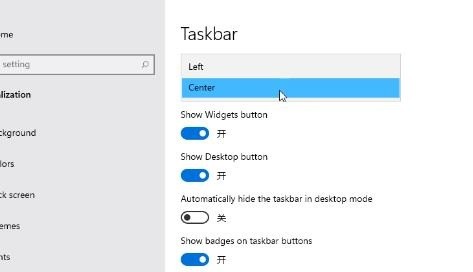
3、此时能够看到下拉的选项中有“center”,点击后退出。
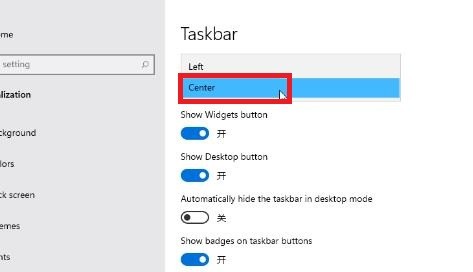
4、最后整体的任务栏就又居中了。
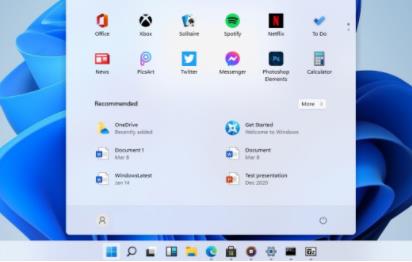
以上就是小编带来的win11任务栏居中的操作方法,有需要的朋友不要错过哦。
文章标题:win11怎么将任务栏居中?win11任务栏居中的操作方法
文章链接://www.hpwebtech.com/jiqiao/107698.html
为给用户提供更多有价值信息,ZOL下载站整理发布,如果有侵权请联系删除,转载请保留出处。
相关软件推荐
其他类似技巧
- 2024-02-21 13:34:13win11怎么设置暗黑模式?win11设置暗黑模式教程
- 2024-02-21 13:33:04win11系统如何删除登录密码?win11系统删除登录密码方法
- 2024-02-21 13:33:04win11怎样把图标移动到左边?win11把图标移动到左边教程
- 2024-02-21 13:33:04没有tpm怎么升级win11?没有tpm升级win11方法
- 2024-02-20 14:25:26Windows11如何查看隐秘项目?Windows11隐秘项目查看教程
- 2024-02-19 14:47:41win11右键无刷新怎么办?win11右键无刷新的解决办法
- 2024-02-19 14:47:41win11登录的账户如何自动登录?win11登录的账户自动登录方法
- 2024-02-19 14:47:41win11任务栏怎么变透明?win11任务栏变成透明的操作方法
- 2024-02-19 14:47:41win11任务栏图标重叠怎么办?win11任务栏图标重叠解决办法
- 2024-02-19 14:47:40笔记本电脑怎么升级win11?笔记本电脑升级win11的操作步骤
Win11右键设置小工具 v1.0软件简介
Windows11电脑操作系统做为微软公司全新的系统版本,对比以前的Windows10有着越多的作用,菜单网页页面也各有不同,有一些小伙伴表明用惯了win10菜单看win11十分不习惯,大伙儿可以根据我提供的这一款Win11右键设定小工具来达到修复的实际操作,将win11的菜单解决为旧版的样式,十分简易。手... 详细介绍»









